Crucial 製 SSD のパフォーマンスを最適化し、寿命を延ばすユーティリティ
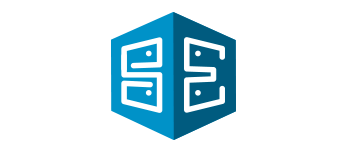
Crucial 製 SSD を最適化して高速化することができる SSD ユーティリティ。ファームウェアの更新やドライブのフォーマット、データの消去、ドライブのサニタイズ、Momentum Cache 有効化、S.M.A.R.T. 情報の表示などを行うことができます。
Crucial Storage Executive の概要
Crucial Storage Executive を使用すると、Crucial SSD をさらに高速化し、定期的に更新を取得できるため、常に最高のパフォーマンスを発揮することができます。
Crucial Storage Executive の機能
Crucial Storage Executive の主な機能です。
| 機能 | 概要 |
|---|---|
| メイン機能 | Crucial 製 SSD 用のユーティリティ |
| 機能詳細 | ・システム情報の表示 ・ドライブの詳細情報の表示 ・S.M.A.R.T. 情報の表示 ・ファームウェアの更新 ・ドライブのサニタイズ ・ドライブのフォーマット ・PSID を元に戻す ・Momentum Cache 機能を有効にする ・Flex Capacity(ドライブのすべてのデータを消去) ・オーバープロビジョニング ・デバイスの自己診断 ・名前空間の管理 |
Crucial 製の SSD のパフォーマンスを最適化できます
Crucial Storage Executive は、Crucial 製の SSD の状態を確認して、パフォーマンスを最適化することができるユーティリティです。
Crucial Storage Executive を使用すると、使用中のストレージ(GB)の容量を確認し、最新のファームウェアをダウンロードし、ドライブの温度を監視し、暗号化パスワードをリセットし、Momentum キャッシュ機能を有効にして、多くのSSD操作を最大10倍高速化できます。
多くの機能が利用できます
Crucial Storage Executive では、ドライブのモデル情報や S.M.A.R.T. 情報などを確認できるほかに、ドライブをサニタイズしたり、フォーマットしたり、PSID を元に戻すことができます。
また、Momentum Cache 機能を有効にしてドライブを高速化したり、ドライブ内のすべてのデータを消去したり、ドライブを自己診断することができます。
Crucial 製の SSD に欠かせないユーティリティ
Crucial Storage Executive は、SSD の健康状態やパフォーマンスを監視すると同時に、Crucial 製の最高の速度を得るための最適化ツールを提供するアプリケーションです。SSD の寿命を延ばし、パフォーマンスを最適化したい場合に役に立ちます。
機能
- Momentum Cache 機能を有効にして、多くのSSD操作を最大10倍高速化します
- 最新のファームウェアをダウンロードする
- 使用したストレージの量を確認する
- SSD の動作温度と全体的な状態を監視します
- SSD の暗号化パスワードをリセットします
- 保証請求のために SSD のモデル番号を確認してください
- ドライブに保存されているすべてのデータをクリアします
仕様
ダウンロード
使い方
インストール
1.インストール方法
- 言語を選択して[OK]をクリックします。
- セットアップウィザードが開始します。[次へ]をクリックします。
- [次へ]をクリックします。
- ライセンスが表示されます。「同意します」を選択して[次へ]をクリックします。
- インストール先を確認して[次へ]をクリックします。
- 追加のタスクを設定して[次へ]をクリックします。
- インストールの準備ができました。[インストール]をクリックしてインストールを開始します。
- インストールが完了しました。[終了]をクリックしてセットアップウィザードを閉じます。
基本的な使い方
1. 基本的な使い方
Crucial Storage Executive を起動するとシステム情報が表示されます。
- Crucial SSD 以外の場合は一部の機能しか利用できません。

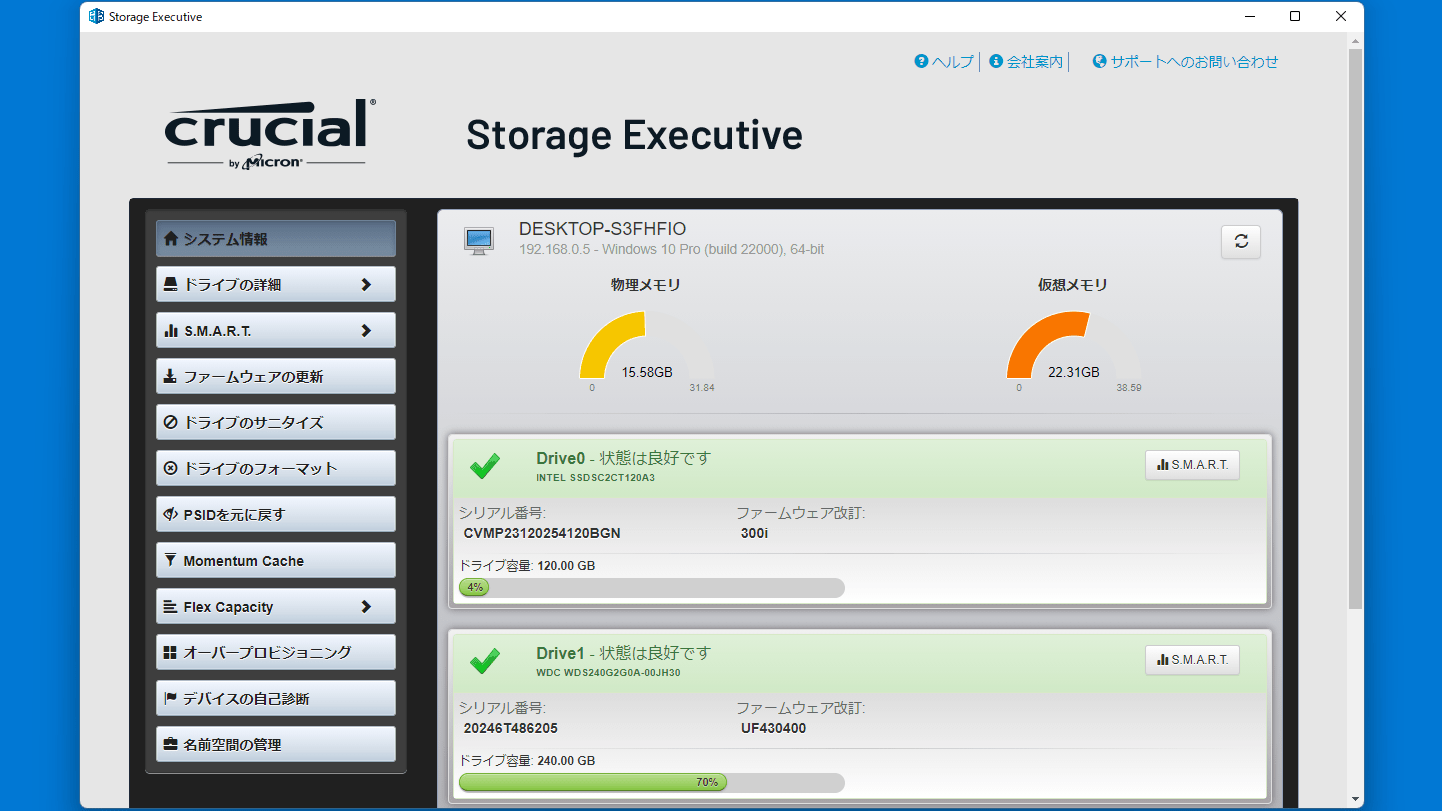
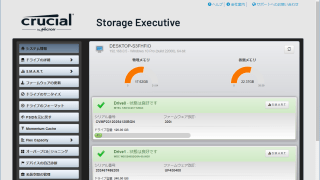
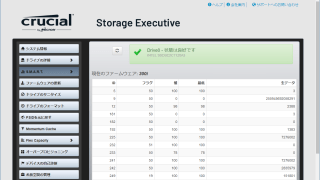
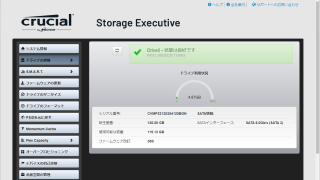
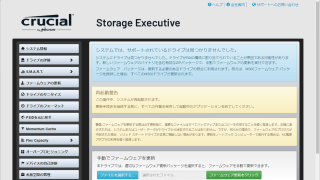
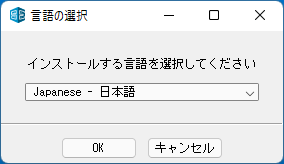
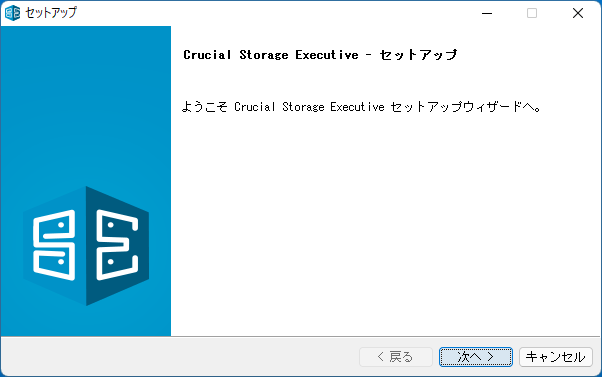
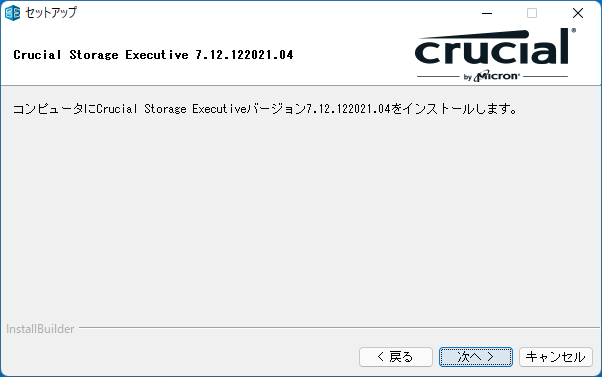
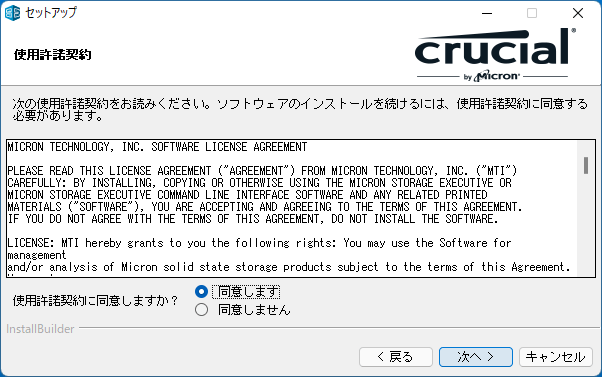
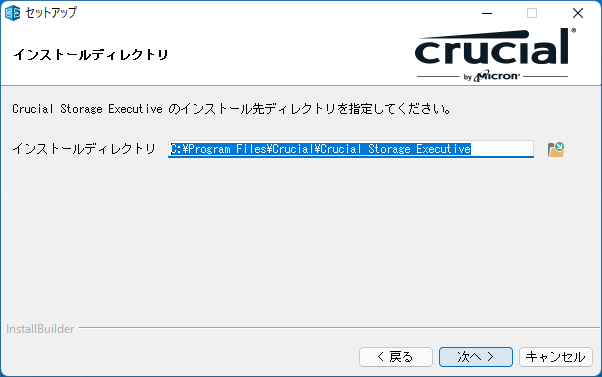
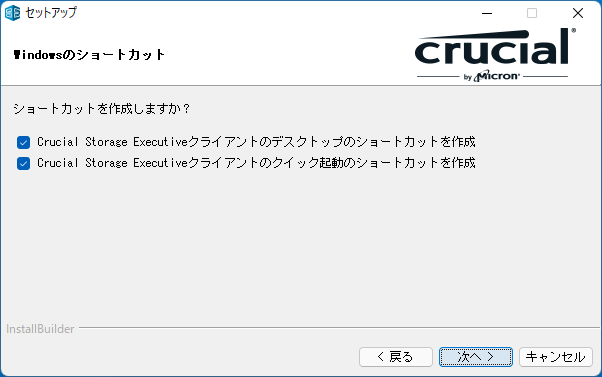
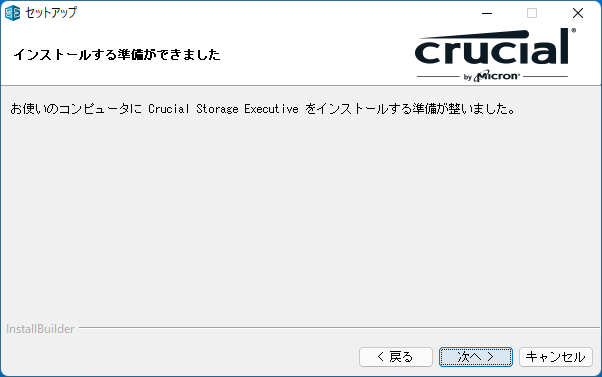
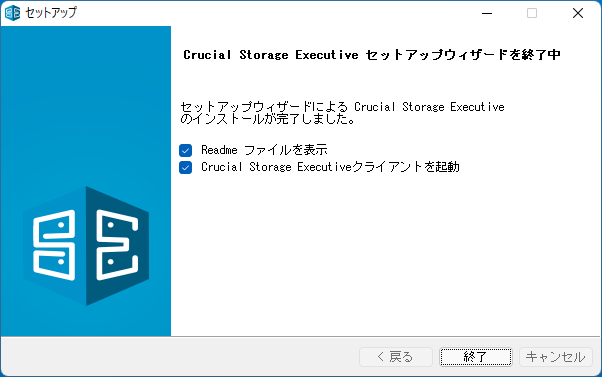
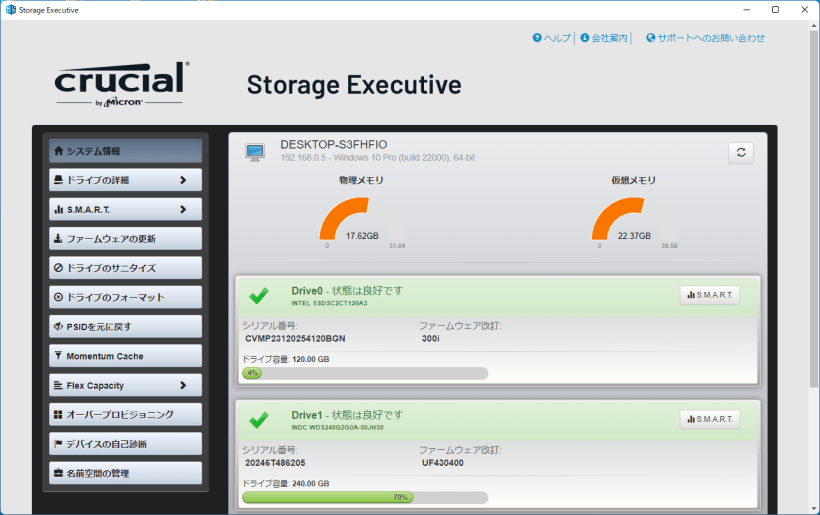
Crucial Storage Executive は、どなたでも無料で利用できます。